win7透明特效灰色无法选择解决方法 win7透明特效灰色无法选择怎么办
更新时间:2024-05-24 17:52:11作者:yang
在使用Win7系统时,有些用户可能会遇到透明特效灰色无法选择的问题,这个问题会给用户带来不便和困扰,要解决这个问题,可以尝试一些方法,比如检查系统设置、更新驱动程序或是重新安装系统。只要按照正确的方法去处理,这个问题是可以得到有效解决的。希望以上方法可以帮助到遇到这个问题的用户。
具体方法:
1、目前只有
Windows 7 企业版
Windows 7 家庭高级版
Windows 7 专业版
Windows 7 旗舰版
这些版本的系统支持Aero特效,所以如果我们不是这些版本系统的化,是无法打开Aero特效的
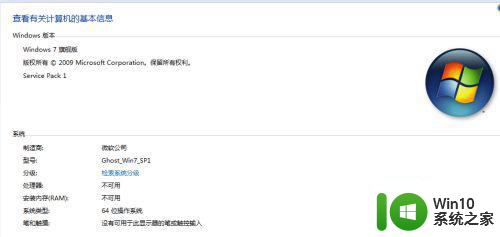
2、右键点击桌面空白区域,选择【个性化】选项
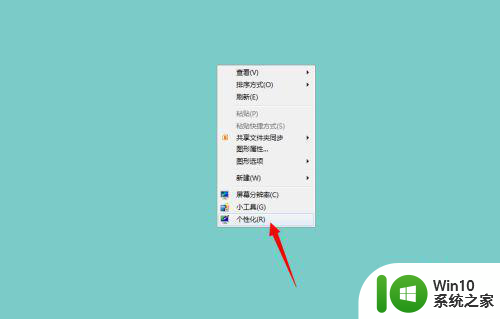
3、进入个性化界面,查看当前使用的主题是否为Aero主题。
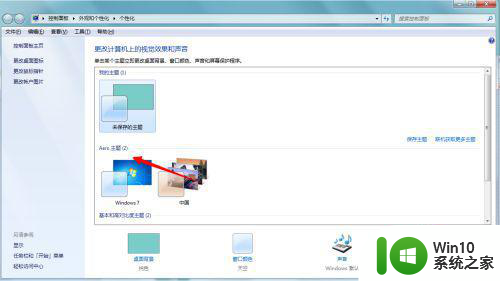
4、更新显卡驱动,如果上面方法无法解决的话可以使用驱动软件更新一下电脑的显卡驱动,确保显卡驱动支持DirectX 9.0
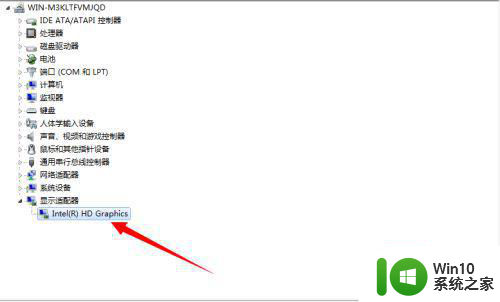
5、打开电脑开始菜单,在下方搜索栏输入 aero 在上方列表中点击查找并修复透明和其他视觉效果存在的问题
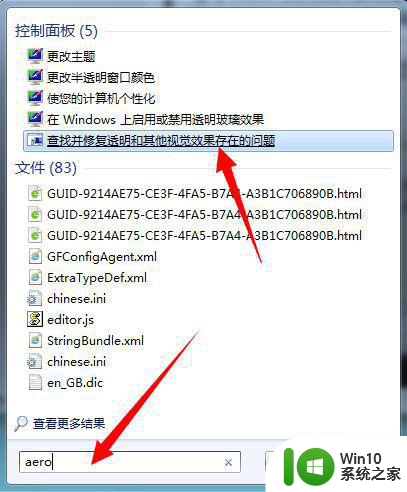
6、在弹出的修复工具界面,点击【下一步】进行问题检测修复
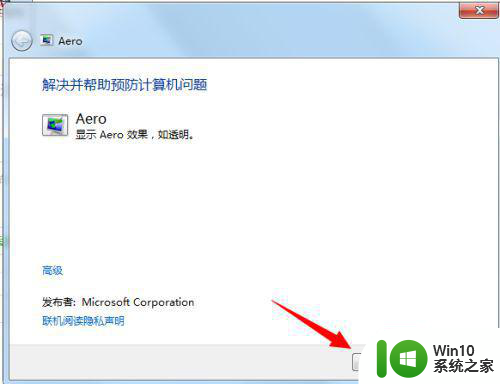
以上就是win7透明特效灰色无法选择解决方法的全部内容,碰到同样情况的朋友们赶紧参照小编的方法来处理吧,希望能够对大家有所帮助。
win7透明特效灰色无法选择解决方法 win7透明特效灰色无法选择怎么办相关教程
- win7透明特效启动不了解决方法 win7透明特效无法启用的原因及解决方法
- win7窗口颜色没有透明选项如何解决 win7透明效果选项消失怎么回事
- win7透明效果怎么设置 win7透明效果失效解决方法
- win7系统aero透明效果无法开启解决方法 win7系统aero透明效果无法开启怎么办
- win7边框透明失效怎么解决 win7窗口透明效果丢失怎么办
- win7系统aero peek选项灰色不能勾选怎么处理 win7系统aero peek选项灰色无法勾选解决方法
- win7配置蓝牙时允许设备连接选项显示灰色解决方法 Win7蓝牙设备连接选项显示灰色怎么办
- 教你将win7窗口颜色变透明的方法 如何在Win7中将窗口颜色设置为透明
- win7系统窗口颜色没有透明如何解决 win7窗口颜色没有透明原因是什么
- 如何解决w7打印机属性双面打印灰色不能选的问题 w7打印机属性双面打印灰色选项无法勾选
- win7窗口不透明的修复方法 win7窗口不透明怎么办
- win7状态栏怎么弄透明 win7状态栏透明度调整方法
- window7电脑开机stop:c000021a{fata systemerror}蓝屏修复方法 Windows7电脑开机蓝屏stop c000021a错误修复方法
- win7访问共享文件夹记不住凭据如何解决 Windows 7 记住网络共享文件夹凭据设置方法
- win7重启提示Press Ctrl+Alt+Del to restart怎么办 Win7重启提示按下Ctrl Alt Del无法进入系统怎么办
- 笔记本win7无线适配器或访问点有问题解决方法 笔记本win7无线适配器无法连接网络解决方法
win7系统教程推荐
- 1 win7访问共享文件夹记不住凭据如何解决 Windows 7 记住网络共享文件夹凭据设置方法
- 2 笔记本win7无线适配器或访问点有问题解决方法 笔记本win7无线适配器无法连接网络解决方法
- 3 win7系统怎么取消开机密码?win7开机密码怎么取消 win7系统如何取消开机密码
- 4 win7 32位系统快速清理开始菜单中的程序使用记录的方法 如何清理win7 32位系统开始菜单中的程序使用记录
- 5 win7自动修复无法修复你的电脑的具体处理方法 win7自动修复无法修复的原因和解决方法
- 6 电脑显示屏不亮但是主机已开机win7如何修复 电脑显示屏黑屏但主机已开机怎么办win7
- 7 win7系统新建卷提示无法在此分配空间中创建新建卷如何修复 win7系统新建卷无法分配空间如何解决
- 8 一个意外的错误使你无法复制该文件win7的解决方案 win7文件复制失败怎么办
- 9 win7系统连接蓝牙耳机没声音怎么修复 win7系统连接蓝牙耳机无声音问题解决方法
- 10 win7系统键盘wasd和方向键调换了怎么办 win7系统键盘wasd和方向键调换后无法恢复
win7系统推荐
- 1 风林火山ghost win7 64位标准精简版v2023.12
- 2 电脑公司ghost win7 64位纯净免激活版v2023.12
- 3 电脑公司ghost win7 sp1 32位中文旗舰版下载v2023.12
- 4 电脑公司ghost windows7 sp1 64位官方专业版下载v2023.12
- 5 电脑公司win7免激活旗舰版64位v2023.12
- 6 系统之家ghost win7 32位稳定精简版v2023.12
- 7 技术员联盟ghost win7 sp1 64位纯净专业版v2023.12
- 8 绿茶ghost win7 64位快速完整版v2023.12
- 9 番茄花园ghost win7 sp1 32位旗舰装机版v2023.12
- 10 萝卜家园ghost win7 64位精简最终版v2023.12